-
پایان فعالیت بخشهای انجمن: امکان ایجاد موضوع یا نوشته جدید برای عموم کاربران غیرفعال شده است
You are using an out of date browser. It may not display this or other websites correctly.
You should upgrade or use an alternative browser.
You should upgrade or use an alternative browser.
بررسی وضعیت سرویس دهنده نداگستر صبا نت
- شروع کننده موضوع ikeyvan
- تاریخ شروع
alijuventusi
Registered User
- تاریخ عضویت
- 5 دسامبر 2008
- نوشتهها
- 165
- لایکها
- 1
کسی نیست سرویس نامحدودش رو داشته باشه ؟
راستی این سیستم جدید چیه؟
سرویس ADSL نامحدود ضریب اشتراک یک به ده ؟؟؟
سلام دوست عزیز
ضریب اشتراک 1 به 10 یعنی . سرویسی که شما در خواست میدین بین 1 تا نهایتا 10 نفر به اشتراک گذاشته میشه.
حالا بستگی به شرکتش داره .
ما cra 2 مگ داریم از داتک سرعتمون همیشه بین 100 تا 140 هستش. ثابت.
برای مثال:
سرعت 512 = 512 /8 = 64
حالا سرعت 64 بین 1 تا 10 نفر تقسیم میشه. یعنی سرعت شما میشه بین 64 تا 6.4 بستگی داره که چند نفر دارن توی اون لحظه استفاده میکنن.
beelzebub123
Registered User
- تاریخ عضویت
- 13 جولای 2011
- نوشتهها
- 196
- لایکها
- 26
دوستان كسي روش دانلود شبانه از صبا رو ياد ميده؟ كانكشن جدا كه ميسازيم فقط اون بايد وصل شه؟
amir_flight
Registered User
- تاریخ عضویت
- 8 جولای 2007
- نوشتهها
- 120
- لایکها
- 6
سلام
کسی نامحدود صبا نت رو داره من نمایندگی تبریز زنگ زدم گفتن نداریم ولی تو خود سایت نوشته کل کشور
کسی نامحدود صبا نت رو داره من نمایندگی تبریز زنگ زدم گفتن نداریم ولی تو خود سایت نوشته کل کشور
amir_flight
Registered User
- تاریخ عضویت
- 8 جولای 2007
- نوشتهها
- 120
- لایکها
- 6
با سلام ...
من تو تبریز ... منطقه ائل گولی ... adsl صبا نت دارم 128 ...
سرعت دانلود 240KBps ....
وقتی سرویس نامحدودش تازه اومده بود یه 128 گرفتم و یه 2 هفته ای با سرعت 2Mbps و نامحدود حسابی دانولود کردم ....:lol: ولی بعدش افت کرد زیر 10KBps ... الان نمیدونم وضعیتش چجوریه ... نمایندگی میگه بده ... اگه کسی الان نامحدود استفاده میکنه سرعتش چقدره ؟
از وقتی که من اکانت نامحدودمو کنسل کردم و اکانت معمولی گرفتم سرعت دانلودم از تورنت به صورت وحشتناکی افت کرده ... کسی این مشکل داره یا فقط منم ؟
سرعتم با پ . ر . و . ک . س . ی :

سرعت معمولی :

من زنگ زدم الکا پرداز تبریز گفت نامحدود نداریم شما از کدوم نمایندگی گرفتین؟؟؟
دوستان كسي روش دانلود شبانه از صبا رو ياد ميده؟ كانكشن جدا كه ميسازيم فقط اون بايد وصل شه؟
سلام برای این کار بهتر هست که مودم رو روی حالت bridge قرار بدین و دوتا کانکشن PPPOE بسازید توی سیستمتون. یکی برای شبانه یکی روزانه. حالا چون ساعتش خیل بد هست باید ساعت 3 بیدار شین کانکشن و عوض کنین
ali_oop
Registered User
- تاریخ عضویت
- 28 جولای 2007
- نوشتهها
- 731
- لایکها
- 41
دوست عزیزسلام برای این کار بهتر هست که مودم رو روی حالت bridge قرار بدین و دوتا کانکشن PPPOE بسازید توی سیستمتون. یکی برای شبانه یکی روزانه. حالا چون ساعتش خیل بد هست باید ساعت 3 بیدار شین کانکشن و عوض کنین
برنامه هایی هستند که این کار رو براتون اتوماتیک میکنند
من از برنامه reconnectاستفاده میکنم و توی ویندوز تنظیم کردم که ساعت ۳ شب خودش اتوماتیک کانکشنم رو باز کنه و IDMهم شروع به دانلود میکنه و ۷ هم تموم میشه و سیتسم خاموش میشه
اگه بزارم شبی ۴ ۵ گیگ هم دانلود میکنم!
پس نیازی نیست بیدار بمونی!
pejii
Registered User
این كار رو هم میتونی با نرم افزارهای خاص انجام بدی و هم میتونی از امكانات سیستم عاملت استفاده كنی. windows xp 32bit sp2 و نسخه های بالاتر كلی امكانات و تیكه های نرم افزاری كوچولو توشون هست كه میتونید استفاده كنید. اینجا توضیح میدم شاید به كار دوستان بیاد.
1- مودمت رو روی حالت Bridge تنظیم كن. (از صفحه پشتیبانی پارس آنلاین و یا دفترجه همراه مودم و یا پشتیبانی تلفنی ISP استفاده كن)
2- كانكشن PPPoE بساز رو سیستمت، 2 تا، یكی با user و pass اكانت روزانه، یكی هم برای شبانه (از صفحه پشتیبانی پارس آنلاین راهنای قدم به قدم ساخت PPPoE روی سیستم های عامل مختلف رو میتونی بگیری)
3- حالا این كانكشن ها رو یا اتومات میكنی (با Schedular Tasks ویندوز یا نرم افزارهای دیگر) و یا دستی خودت قطع و وصلشون میكنی.
روش اتومات كردن قطع و وصل كانكشن ها در زمان خاص در Windows Schedular Tasks
1- برو تو Control panel.
2- برو تو حالت نمایش Classic تا Scheduled Tasks رو ببینی، اجراش كن.
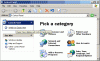
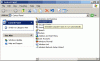
3- از منوی File گزینه New و سپس Scheduled Task رو انتخب كن.
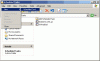
4- پس از نامگذاری دلخواه بر روی فایل جدید، روی آن رایت كلیك كرده و گزینه Properties را كلیك كنید.
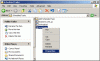
5- در پنجره ظاهر شده چندین گزینه و برگه برای تنظیمات اتومات سازی یك پروسه/برنامه و یا دستور ساده قراردارد كه اینجا شرح میدم:
5-1 - در بخش : Run نام نرم افزار یا برنامه ای را كه میخواهیم در ساعت خاصی اجرا شود قرار میدهیم، در مورد مصرف ما، برای كانكت شدن و یا دیسكانكت شدن یك كانكشن Dialer میتونیم از ابزاری به نام rasdial استفاده كنیم كه در ویندوز جای داده شده. نحوه استفاده از این نرم افزار كه در لایه command prompt به اجرا در میاید به دو شكل زیر است:
پسورد یوزرنیم نامكانكشن rasdial
DISCONNECT/ نامكانكشن rasdial
در نمونه ما نام كانكشن ConnectionName همان كانكشن PPPoE ای میباشد كه شما جهت كار در ساعات رایگان ساخته اید. username و password هم كه معلومه چیه دیگه. فقط به این نكته توجه كنید كه اگه لازم به قطع كانكشن دیگه ای پیش ار شماره گیری كانكشن جدید دارید، یا باید یك bat فایل بسازید كه كانكشن قدیم رو قطع كنه قبل از ارتباط جدید، یا دو تا Scheduled Tasks با فاصله زمانی مثلاً یك دقیقه ای كه اولی كانكشن روزانه رو قطع كنه و دمی كانكشن شبانه رو یك دقیقه بعد شماره گیری میكنه.
5-2 - اگر برنامه ای كه اجرا میكنید به محل خاصی جهت اجرا، دریافت و یا ذخیره فایل داره، توی Start in میتونید تنظیم كنید كه برنامه در اون محل اجرا بشه، واسه اجرای rasdial نیازی به این اطلاعات نیست.
5-3 - تو بخش Comments هم توضیحاتی كه دوست دارید در مورد فایل اتوماسیونتون مینوسید، این شرح/توضیحات در اجرای برنامه هیچ تاثیری نداره و میتونید همیشه خالی بگذاریدش.
5-4 - كادر بعدی به نام Run as مشخص میكنه كه نرم افزار اتومات شده زیر نام كاربری/در محدوده كاربردی یا رایانه خاصی به اجرا در بیاد، این گزینه در سیستم عاملی كه بیش از یك كاربر روش كار میكنند كاربرد داره و شما حتی زمانی هم كه شخص دیگری با نام كاربری دیگری در حال استفاده از رایانه هست میتونید از اجرای كامل نرم افزار اتومات شده خویش مطمدن شوید. در این فیلد ابتدا نام رایانه، سپس نام كاربر را وارد كنید، با / آنها را از یكدیگر جدا سازید، سپس بر روی دكمه Set Password كلیك كرده و كلمه عبور را وارد كنید.
*نكته! به لحاظ امنیتی، نرم افزارهای اتوماسیون و كنترلی نمیتوانند بر روی سیستم و یا بخش كاربری ای كه فاقد مشخصات امنیتی است به اجرا در بیایند، لیكن اگر نام كاربری شما فاقد پسورد باشد، استفاده از این گزینه ممكن نیست.
5-5 - گزینه بعدی هم برای اطمینان از اجرای برنامه به شرط آنلاین بودن كاربر در محیط سیستم عامل هست *** اگه شما روی ویندوزتون پسورد قرار ندادید، حتماً باید این گزینه رو فعال كنید تا عملیات اتومات سازی انجام بشه.
5-6 - گزینه آخر هم جهت فعال سازی یا غیر فعال سازی این اتوماسیون هست، اگه خواستید یه مدت از كار بیافته لازم نیست فایل و تنظیمات رو پاك كنید، فقط میاید و این گزینه رو غیر فعال میكنید.
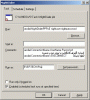
5-7 - در برگه های بعدی میتوانید گزینه های بسیاری را جهت شرایط و نحوه اجرای عملیات اتومات شده تنظیم كنید، برای مثال روزها / ساعات و یا هفته های خاصی را تنظیم كنید تا برنامه اجرا شود:
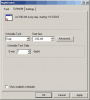
5-8 - در برگه آخر هم كلی گزینه دارید كه در شرایط خاص میتونند اجرای برنامه رو متوقف یا از سرگیری كنند، آخرین گزینه تو این برگه خیلی جالبه، میتونه كامپیوتر رو از standby در بیاره تا برنامه رو اجرا كنه.
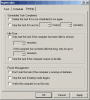
امیدوارم به كارتون بیاد، من خودم از task manager ویندوز فقط واسه خاموش كردن كامپیوترم استفاده میكنم، ولی هر كاری كه فكرش رو بكنید میشه باهاش اتومات كرد، فقط كافیه خلاقیت به خرج بدید.
1- مودمت رو روی حالت Bridge تنظیم كن. (از صفحه پشتیبانی پارس آنلاین و یا دفترجه همراه مودم و یا پشتیبانی تلفنی ISP استفاده كن)
2- كانكشن PPPoE بساز رو سیستمت، 2 تا، یكی با user و pass اكانت روزانه، یكی هم برای شبانه (از صفحه پشتیبانی پارس آنلاین راهنای قدم به قدم ساخت PPPoE روی سیستم های عامل مختلف رو میتونی بگیری)
3- حالا این كانكشن ها رو یا اتومات میكنی (با Schedular Tasks ویندوز یا نرم افزارهای دیگر) و یا دستی خودت قطع و وصلشون میكنی.
روش اتومات كردن قطع و وصل كانكشن ها در زمان خاص در Windows Schedular Tasks
1- برو تو Control panel.
2- برو تو حالت نمایش Classic تا Scheduled Tasks رو ببینی، اجراش كن.
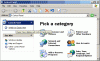
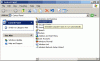
3- از منوی File گزینه New و سپس Scheduled Task رو انتخب كن.
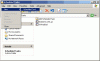
4- پس از نامگذاری دلخواه بر روی فایل جدید، روی آن رایت كلیك كرده و گزینه Properties را كلیك كنید.
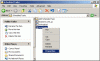
5- در پنجره ظاهر شده چندین گزینه و برگه برای تنظیمات اتومات سازی یك پروسه/برنامه و یا دستور ساده قراردارد كه اینجا شرح میدم:
5-1 - در بخش : Run نام نرم افزار یا برنامه ای را كه میخواهیم در ساعت خاصی اجرا شود قرار میدهیم، در مورد مصرف ما، برای كانكت شدن و یا دیسكانكت شدن یك كانكشن Dialer میتونیم از ابزاری به نام rasdial استفاده كنیم كه در ویندوز جای داده شده. نحوه استفاده از این نرم افزار كه در لایه command prompt به اجرا در میاید به دو شكل زیر است:
پسورد یوزرنیم نامكانكشن rasdial
DISCONNECT/ نامكانكشن rasdial
در نمونه ما نام كانكشن ConnectionName همان كانكشن PPPoE ای میباشد كه شما جهت كار در ساعات رایگان ساخته اید. username و password هم كه معلومه چیه دیگه. فقط به این نكته توجه كنید كه اگه لازم به قطع كانكشن دیگه ای پیش ار شماره گیری كانكشن جدید دارید، یا باید یك bat فایل بسازید كه كانكشن قدیم رو قطع كنه قبل از ارتباط جدید، یا دو تا Scheduled Tasks با فاصله زمانی مثلاً یك دقیقه ای كه اولی كانكشن روزانه رو قطع كنه و دمی كانكشن شبانه رو یك دقیقه بعد شماره گیری میكنه.
5-2 - اگر برنامه ای كه اجرا میكنید به محل خاصی جهت اجرا، دریافت و یا ذخیره فایل داره، توی Start in میتونید تنظیم كنید كه برنامه در اون محل اجرا بشه، واسه اجرای rasdial نیازی به این اطلاعات نیست.
5-3 - تو بخش Comments هم توضیحاتی كه دوست دارید در مورد فایل اتوماسیونتون مینوسید، این شرح/توضیحات در اجرای برنامه هیچ تاثیری نداره و میتونید همیشه خالی بگذاریدش.
5-4 - كادر بعدی به نام Run as مشخص میكنه كه نرم افزار اتومات شده زیر نام كاربری/در محدوده كاربردی یا رایانه خاصی به اجرا در بیاد، این گزینه در سیستم عاملی كه بیش از یك كاربر روش كار میكنند كاربرد داره و شما حتی زمانی هم كه شخص دیگری با نام كاربری دیگری در حال استفاده از رایانه هست میتونید از اجرای كامل نرم افزار اتومات شده خویش مطمدن شوید. در این فیلد ابتدا نام رایانه، سپس نام كاربر را وارد كنید، با / آنها را از یكدیگر جدا سازید، سپس بر روی دكمه Set Password كلیك كرده و كلمه عبور را وارد كنید.
*نكته! به لحاظ امنیتی، نرم افزارهای اتوماسیون و كنترلی نمیتوانند بر روی سیستم و یا بخش كاربری ای كه فاقد مشخصات امنیتی است به اجرا در بیایند، لیكن اگر نام كاربری شما فاقد پسورد باشد، استفاده از این گزینه ممكن نیست.
5-5 - گزینه بعدی هم برای اطمینان از اجرای برنامه به شرط آنلاین بودن كاربر در محیط سیستم عامل هست *** اگه شما روی ویندوزتون پسورد قرار ندادید، حتماً باید این گزینه رو فعال كنید تا عملیات اتومات سازی انجام بشه.
5-6 - گزینه آخر هم جهت فعال سازی یا غیر فعال سازی این اتوماسیون هست، اگه خواستید یه مدت از كار بیافته لازم نیست فایل و تنظیمات رو پاك كنید، فقط میاید و این گزینه رو غیر فعال میكنید.
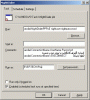
5-7 - در برگه های بعدی میتوانید گزینه های بسیاری را جهت شرایط و نحوه اجرای عملیات اتومات شده تنظیم كنید، برای مثال روزها / ساعات و یا هفته های خاصی را تنظیم كنید تا برنامه اجرا شود:
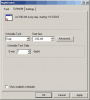
5-8 - در برگه آخر هم كلی گزینه دارید كه در شرایط خاص میتونند اجرای برنامه رو متوقف یا از سرگیری كنند، آخرین گزینه تو این برگه خیلی جالبه، میتونه كامپیوتر رو از standby در بیاره تا برنامه رو اجرا كنه.
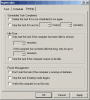
امیدوارم به كارتون بیاد، من خودم از task manager ویندوز فقط واسه خاموش كردن كامپیوترم استفاده میكنم، ولی هر كاری كه فكرش رو بكنید میشه باهاش اتومات كرد، فقط كافیه خلاقیت به خرج بدید.
ali_oop
Registered User
- تاریخ عضویت
- 28 جولای 2007
- نوشتهها
- 731
- لایکها
- 41
چرا http://support.ngsnet.net باز نمیشه؟
همش برای من ارر میده!
یک هفته اس میخوام ببینم چقدر مصرف کردم نتونستم این سایت رو باز کنم
همش برای من ارر میده!
یک هفته اس میخوام ببینم چقدر مصرف کردم نتونستم این سایت رو باز کنم
چرا http://support.ngsnet.net باز نمیشه؟
همش برای من ارر میده!
یک هفته اس میخوام ببینم چقدر مصرف کردم نتونستم این سایت رو باز کنم
آدرسش عوض شده این آدرسش حالا ماله من با یوزر و پسوردم نمیتونم وارد شم شما امتحان کن ببین میتونی
من زنگ زدم الکا پرداز تبریز گفت نامحدود نداریم شما از کدوم نمایندگی گرفتین؟؟؟
چون سرعتش خیلی افتضاح شد همه زنگ میزدن کنسل می کردن .. برا همین دیگه نامحدود نمیدن :lol:
تمام خطوط صبا نت 2Mb shared هستن و اون سرعتی که شما میخری بیان گر مینیمم سرعتته ... ماکزیمم بستگی داره به منطقت و تعداد کاربرایی که دارن از اون خط استفاده میکنن ...من هنگ كردم شماها چي ميگين من سرويس ١ مگ صبا رو دارم با ترافيك ٥ گيگ در ماه دانلودم تو بهترين حالت بالاتر از ١١٥ نميره اونوقت چطوري با ١٢٨ دارين ٢٣٠ دانلود ميكنين؟؟؟؟
Sent from my iPhone using Tapatalk
من هنگ كردم شماها چي ميگين من سرويس ١ مگ صبا رو دارم با ترافيك ٥ گيگ در ماه دانلودم تو بهترين حالت بالاتر از ١١٥ نميره اونوقت چطوري با ١٢٨ دارين ٢٣٠ دانلود ميكنين؟؟؟؟
Sent from my iPhone using Tapatalk
سلام دوست عزیز همه سرویس های صبا روی 2 مگ ست شدن.
پس فرق زیادی بین 128 و 1 نداره.
ولی چه قدر الکی حجم می خوره این صبا 5 گیگ که توی 1 هفته تموم شد. 1 گیگ هم توی 5 روز . توی سایت هم نمیشه ریز مصرف بر اساس تاریخ گرفت.
mohammad_hyper
کاربر تازه وارد
- تاریخ عضویت
- 18 ژانویه 2012
- نوشتهها
- 1
- لایکها
- 0
سلام من 128 محدود داشتم از صبا نت عالي بود سرعتش تا اينكه عوض كردم سرويسم رو 1mb نا محدود گرفتم البته روز اول سرعت دانلودم عالي بود... ولي از فردا صبحش تا دانلودي رو ميزدم اول سرعتش 100 بود بعد از 1 دقيقه ميرفت رو 10 سايت هم به زور باز ميكنه و انلاين هم كه ميخوام بازي كنم 10دقيق اول خوبه بعدش time out ميشه ...
لطفا نظر بديد
لطفا نظر بديد
azadiphone
Registered User
- تاریخ عضویت
- 28 ژوئن 2005
- نوشتهها
- 185
- لایکها
- 1
!!!! دوست عزيز من به دفعات در تاپيكهاي مختلف به اين جمله شما برخورد كردم و برايم سوال شده كه آيا شما واقعا معني ثابت بودن را ميدانيد يا خير!!؟ آيا ميدانيد فاصله و كيفيت سرعبت اينترنت از عدد 100 تا 140 يك دنيا حرف و حديث است ولي شما به همين راحتي به اين نوسان ميگوييد ثابت!!!! تازه آن هم براي يك adsl 2مگ!!!!:shades:ما cra 2 مگ داریم از داتک سرعتمون همیشه بین 100 تا 140 هستش. ثابت.
آيا متوجه ميشويد كه اين حد فاصل اختلاف كه شما متوالي و همواره بيان ميكنيد خودش يك adsl 320Kb ميباشد و قيمتش هم ماهيانه چيزي حدود 50 هزار تومان است (در شركتهاي خصوصي مانند شاتل و...) و حالا چگونه است كه به چشم شما نمي آيد الله و اعلم. :blink:
انشااله خداوند توفيقي به شما عنايت فرمايد و سفري به افغانستان داشته باشيد تا معني سرعت ثابت را متوجه شويد!. الان اين مردمان افغان هم تا سرعتشان فقط و فقط 2k از حد معمول پايينتر مياد دادشان به هوا ميرود و با خمپاره انداز درب شركت سرويس دهنده اينترنتشان كمين ميكشند تا سريعتر كيفيت ثابت برگردد.
Last edited: